Un fichier TRP est un format de fichier vidéo couramment utilisé pour enregistrer des émissions et des émissions télévisées. Bien que les fichiers TRP conviennent à l'enregistrement TV, ils ne peuvent pas être lus sur d'autres appareils. C’est là qu’intervient la nécessité de les convertir.
La conversion de TRP en MP4 garantit que vos vidéos peuvent être facilement lues et partagées sur divers appareils sans problèmes de compatibilité. Êtes-vous prêt à vous lancer dans le processus ? Découvrez dans cet article comment convertir des fichiers TRP en MP4 pour que vos vidéos soient prêtes à être lues sur presque tous les écrans.
Partie 1. Convertir des fichiers TRP en MP4 hors ligne
Vous disposez de fichiers vidéo de votre caméra dans ce format appelé TRP. Ces fichiers sont un peu pointilleux : ils ne fonctionnent correctement que sur certains de vos appareils. Par exemple, votre smartphone ou votre ordinateur peut avoir du mal à les lire. Voici où le AVAide Convertisseur MP4 vient à votre secours.
Il prend en charge de nombreux fichiers d'entrée et de sortie et se convertit au format MP4 tout en conservant une haute qualité. De plus, cela permet à vos vidéos de fonctionner correctement sur tous vos appareils. Le meilleur, c’est qu’il peut faire de la magie sans avoir besoin d’Internet. Outre la conversion de vidéos, AVAide MP4 Converter offre des fonctionnalités d'édition pour affiner et améliorer votre vidéo. En effet, il peut vous aider à convertir des fichiers TRP au format MP4 sans rencontrer de problèmes.
- Les utilisateurs peuvent l'utiliser sans être connectés à Internet.
- Il peut convertir des vidéos haute définition et 4K à une vitesse 30 fois plus rapide.
- Il comporte des boutons et des options faciles à comprendre, vous n'avez donc pas besoin d'être un utilisateur professionnel pour l'utiliser.
- Il peut convertir plusieurs vidéos à la fois.
- Les utilisateurs peuvent sélectionner la résolution vidéo, la fréquence d'images, le débit binaire, etc.
Étape 1La première chose à faire est de télécharger et d'installer le programme sur votre bureau. Une fois installé, lancez le programme pour commencer.
Étape 2Naviguez vers le Convertisseur languette. Vous verrez un (+) pour ajouter votre fichier TRP ; veuillez cliquer dessus.
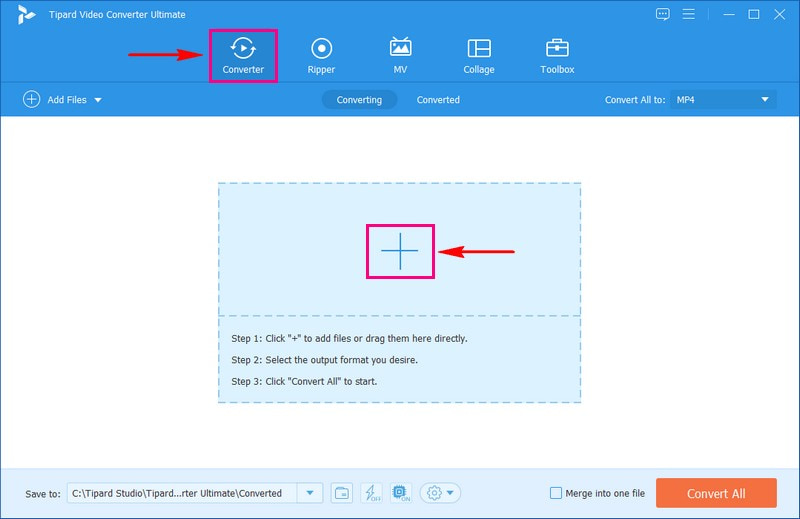
Étape 3Après avoir téléchargé votre fichier vidéo, cliquez sur le Profil menu déroulant. Dirigez-vous vers le Vidéo option, recherchez MP4 formatez et cliquez dessus.
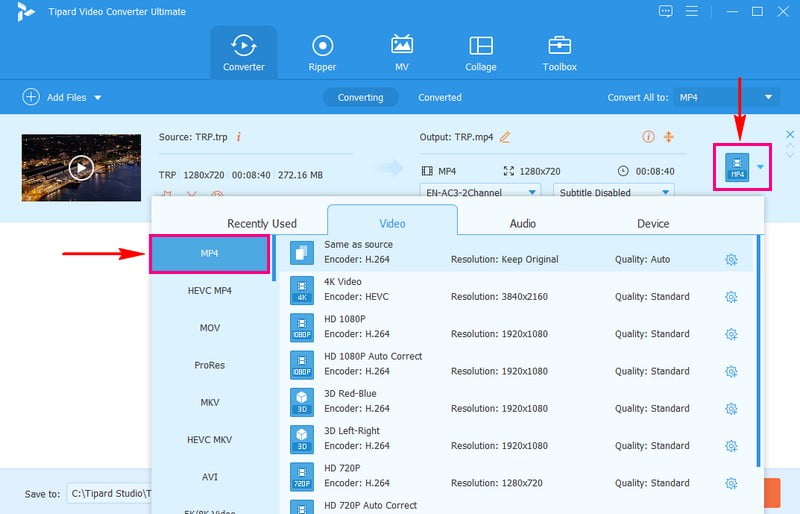
Étape 4Dans la même fenêtre, cliquez sur le Roue dentée pour modifier les paramètres vidéo et audio. Vous pouvez modifier l'encodeur, la résolution, la fréquence d'images et le débit binaire de la vidéo. De plus, vous pouvez modifier l'encodeur, le canal, la fréquence d'échantillonnage et le débit binaire de l'audio. Lorsque vous sélectionnez les paramètres souhaités, cliquez sur le Créer un nouveau bouton pour appliquer les modifications.
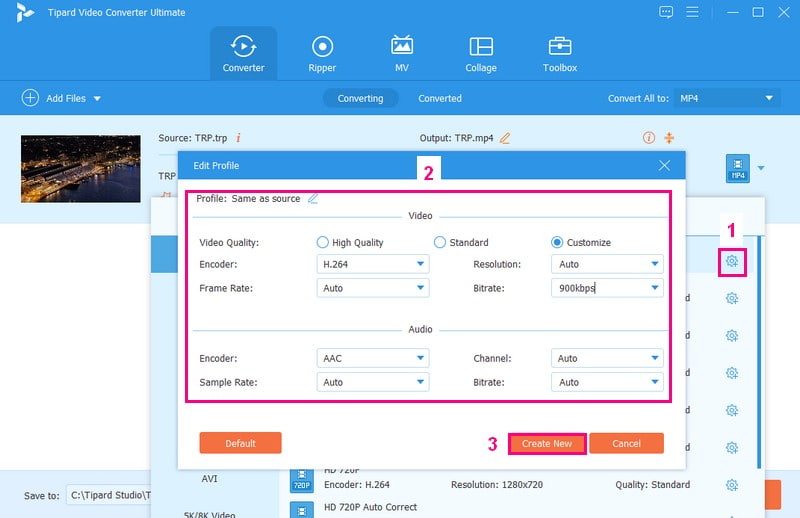
Étape 5Le montage de votre vidéo peut la rendre plus attrayante. Si vous souhaitez y parvenir, cliquez sur le Baguette magique bouton pour effectuer des modifications en fonction de vos besoins. Vous pouvez supprimer des parties et des images vidéo indésirables, modifier les effets de base, choisir un filtre spécifique, intégrer un filigrane, modifier le volume, etc.
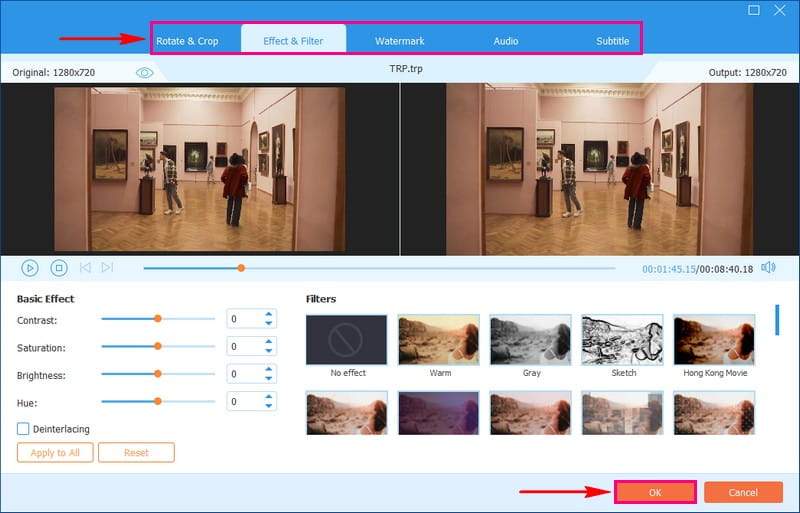
Étape 6Enfin, appuyez sur le Tout convertir pour transformer votre fichier TRP au format MP4 souhaité. Pour voir votre sortie convertie, accédez au dossier du bureau.
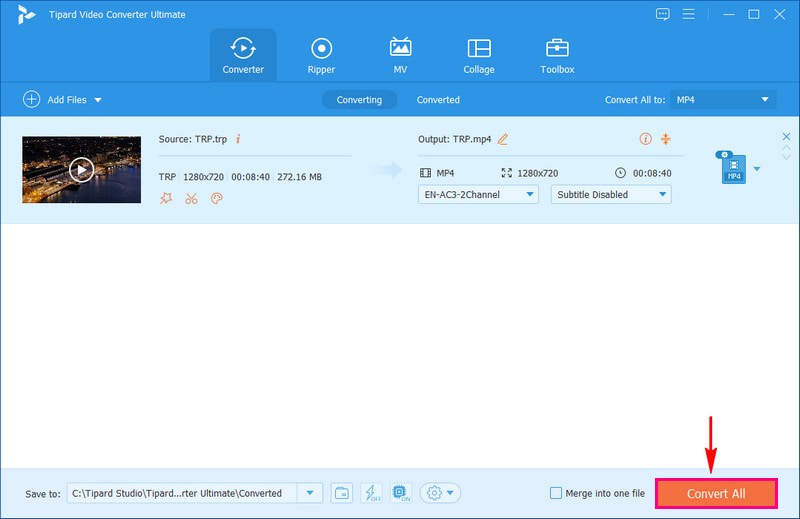
Vous avez appris à convertir TRP en MP4 à l'aide du puissant convertisseur AVAide MP4. C’est facile, n’est-ce pas ? Il offre un processus de conversion simple que tout utilisateur débutant ou professionnel peut suivre.
Partie 2. Convertir des fichiers TRP en MP4 en ligne
AVAide Free Video Converter en ligne est un convertisseur TRP en MP4 pratique en ligne auquel vous pouvez accéder. Cette plateforme est disponible en ligne, vous n'avez donc pas besoin de télécharger ou d'installer quoi que ce soit sur votre ordinateur. Les utilisateurs ayant peu de connaissances en informatique peuvent bien le gérer car il comporte des boutons et des options faciles à naviguer. Cela fonctionne relativement vite ; vous n'avez pas besoin d'attendre trop longtemps pour que vos vidéos soient prêtes au format MP4. Vous pouvez convertir plusieurs vidéos à la fois, ce qui est efficace et permet de gagner du temps. De plus, il s'engage à protéger votre vie privée, ce qui signifie que vos informations sont sécurisées par 100%.
1. Tous les formats vidéo et audio populaires sont pris en charge.
2. Aucune inscription n'est requise et il n'y a pas d'interruption de la publicité.
3. Il est compatible avec les navigateurs courants.
4. Les utilisateurs peuvent convertir plusieurs fichiers simultanément.
5. Obtenez des fichiers vidéo convertis sans filigranes intégrés.
Étape 1Tout d'abord, rendez-vous sur le site officiel d'AVaide Free Video Converter Online pour l'utiliser.
Étape 2Vous verrez le Ajoutez vos fichiers bouton sur l’interface principale ; veuillez cliquer dessus et télécharger le fichier vidéo.
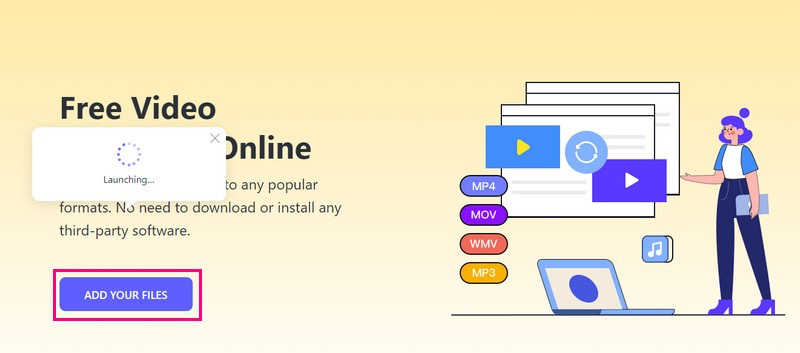
Étape 3Un nouvel affichage apparaîtra sur votre écran. Sur la partie inférieure de la fenêtre, faites une marque à côté du MP4 format.
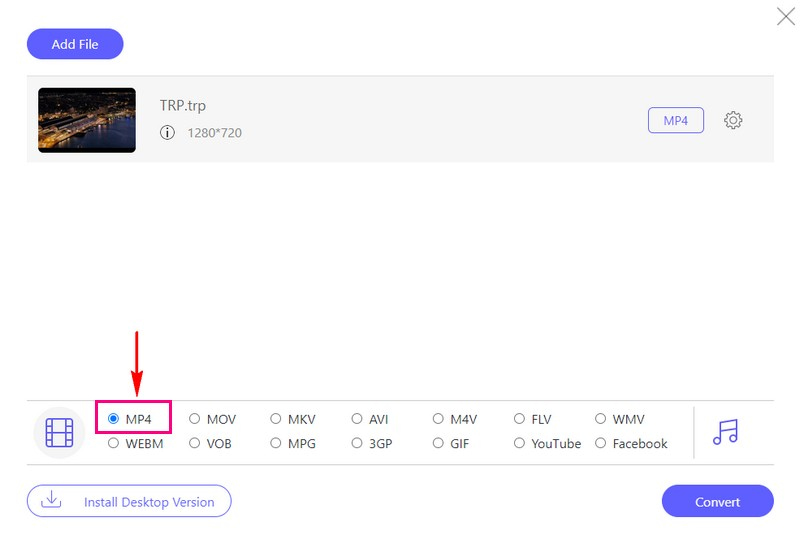
Étape 4Vous pouvez modifier les paramètres de sortie avant de convertir votre fichier vidéo. Pour ce faire, appuyez sur la touche Roue dentée et modifiez les paramètres vidéo et audio en fonction de vos besoins. Ensuite, appuyez sur le d'accord pour confirmer et enregistrer vos ajustements aux paramètres de sortie.
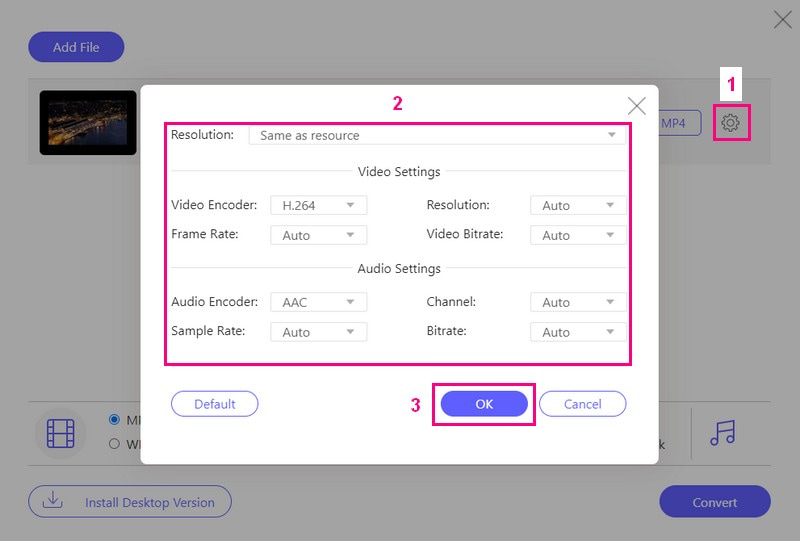
Étape 5appuie sur le Convertir pour lancer le processus de conversion et obtenir le résultat souhaité. Veuillez sélectionner un dossier de destination dans lequel vous souhaitez localiser votre sortie convertie.

AVAide Free Video Converter Online est une plate-forme utile qui peut transformer vos vidéos TRP en MP4. Il peut convertir TRP en MP4 gratuitement et ne nécessite aucun téléchargement, ce qui rend votre expérience de conversion vidéo sans tracas.
Partie 3. TRP contre MP4
TRP et MP4 sont deux types différents de formats de fichiers vidéo. Ils présentent des différences importantes qui peuvent affecter la façon dont vous utilisez et partagez des vidéos :
TRP (flux de transport vidéo) :
◆ Ces fichiers sont moins courants pour les vidéos personnelles ou le partage en ligne.
◆ Il s'agit d'un format vidéo souvent utilisé pour enregistrer des émissions de télévision et peut contenir des données vidéo et audio.
◆ Ces fichiers peuvent ne pas fonctionner sur tous les appareils ou lecteurs vidéo. Certains programmes et gadgets peuvent avoir du mal à les lire.
MP4 (vidéo MPEG-4)
◆ Il est largement pris en charge sur les ordinateurs, les smartphones, les tablettes et la plupart des lecteurs multimédias.
◆ Ces vidéos conservent une bonne qualité vidéo et audio tout en gardant une taille de fichier raisonnable.
◆ Il est polyvalent, ce qui signifie qu'il peut être utilisé pour différents types de vidéos.
Partie 4. FAQ sur la conversion de TRP en MP4
Comment convertir TRP en MP4 avec Prism Video Converter ?
Téléchargez le logiciel Prism Video Converter. Importez les fichiers TRP dans le programme en cliquant sur le bouton Ajouter des fichiers. Définissez le dossier de destination de sortie dans lequel vous souhaitez que votre sortie convertie soit située. Ensuite, cliquez sur Format de sortie pour afficher la liste des formats de fichiers vidéo disponibles ; veuillez choisir le format MP4. Enfin, appuyez sur Convertir pour commencer le processus de conversion.
Puis-je convertir plusieurs fichiers TRP en MP4 à la fois ?
Certainement! AVAide MP4 Converter et AVAide Free Video Converter Online vous permettent de convertir plusieurs fichiers simultanément.
Y a-t-il des différences de qualité entre TRP et MP4 après la conversion ?
La qualité de la vidéo convertie est principalement déterminée par les choix que vous faites lors de la conversion. Habituellement, vous pouvez conserver une bonne qualité lors du passage à MP4.
Un format est-il plus efficace qu’un autre en termes de taille de fichier ?
MP4 offre souvent une compression plus efficace, ce qui entraîne des tailles de fichiers plus petites que TRP pour une qualité similaire.
Quel est le meilleur, TRP ou MP4 ?
MP4 est généralement meilleur car il fonctionne sur de nombreux appareils et conserve la qualité vidéo. TRP est principalement destiné aux enregistrements télévisés et peut ne pas fonctionner partout.
Vous avez découvert comment convertir un fichier TRP en MP4, ce qui est un choix judicieux pour une meilleure compatibilité et un partage plus facile.
Si vous préférez une solution hors ligne avec plus de fonctionnalités et de contrôle, envisagez d'utiliser AVAide MP4 Converter. Si vous recherchez une solution en ligne rapide, AVAide Free Video Converter Online est un site Web pratique qui peut transformer efficacement vos vidéos TRP en MP4.
Un convertisseur MP4 multifonctionnel pour convertir n'importe quel format vidéo en MP4 avec une qualité de sortie élevée.



 Téléchargement sécurisé
Téléchargement sécurisé


